* 공유기 제조사마다 설정 방법이 모두 다릅니다. 아래는 iptime 기준 설정 예시입니다.
① iptime과 PC 연결
아래 그림과 같이 iptime과 PC를 랜선으로 연결해 주세요.
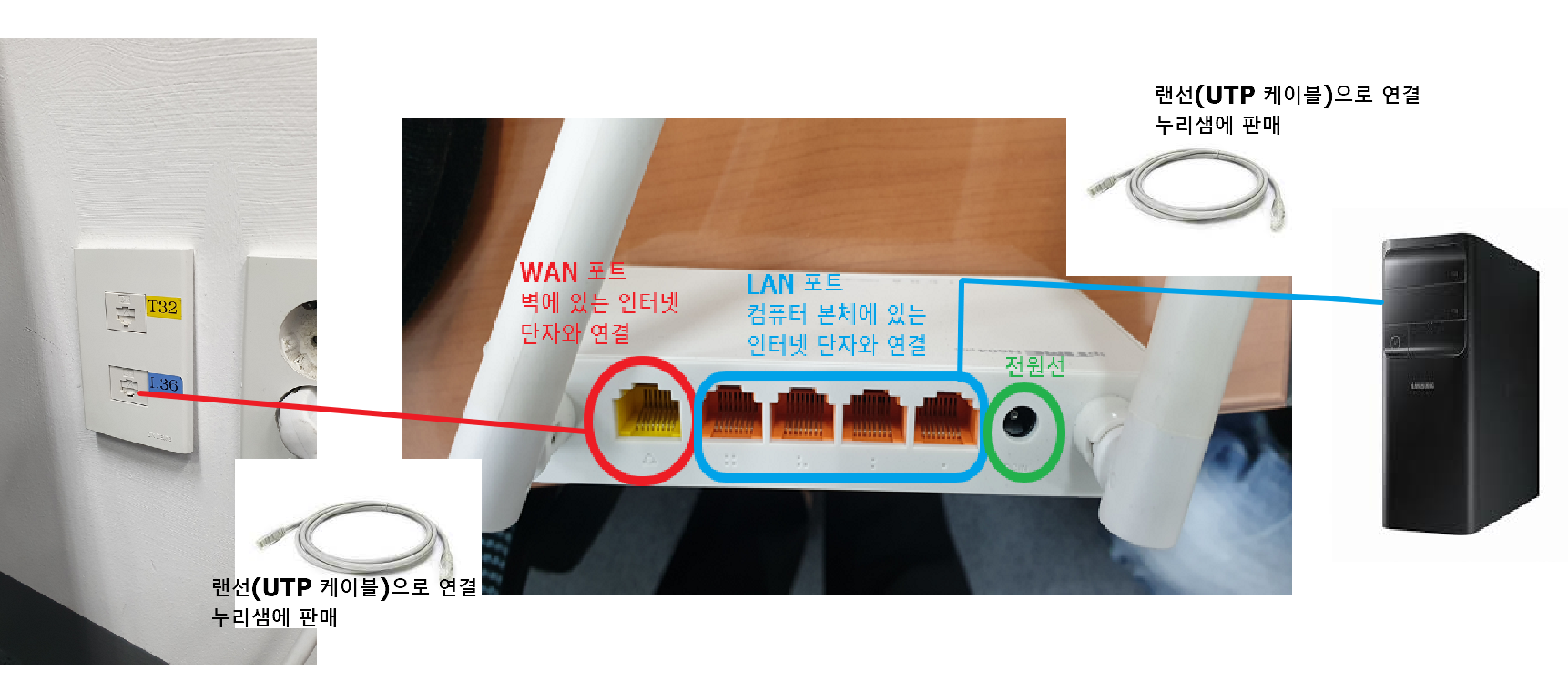
② iptime 관리도구 접속
주소창에 192.168.0.1을 입력하여 iptime 공유기 관리자 페이지에 접속합니다.
제품마다 접속주소는 다를 수 있습니다.
접속 주소 확인 방법 : 검색(윈도우키+S)
->'명령 프롬프트' 입력 및 실행 -> 명령 프롬프트 창에 ipconfig 입력 -> '기본 게이트웨이'를 주소에 입력
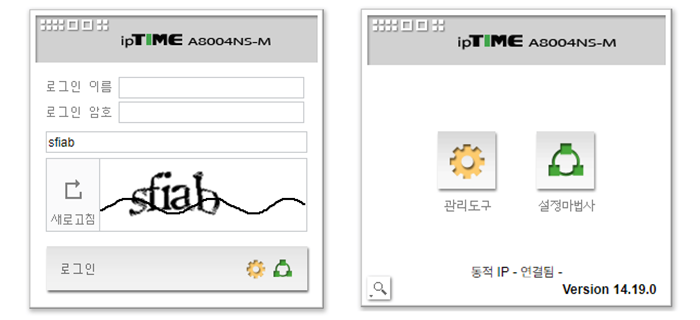
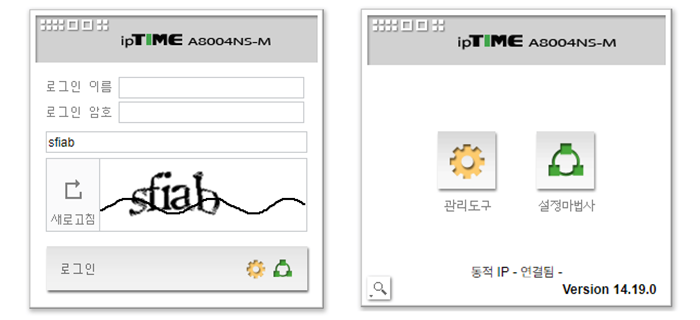
③ iptime에 IP 입력하기
관리도구에 접속하신 후 기본설정 -> 인터넷 연결 설정 -> 고정 IP 사용자 체크.
(제품마다 입력하는 곳이 다를 수 있습니다.
관리도구 화면에서 아래와 같이 IP를 입력할 수
있는 곳을 찾아 입력해 주세요)
할당받은 IP주소, 서브넷 마스크, 게이트웨이 주소, 기본 DNS, 보조 DNS를 각각 입력합니다.
※ 참고 :
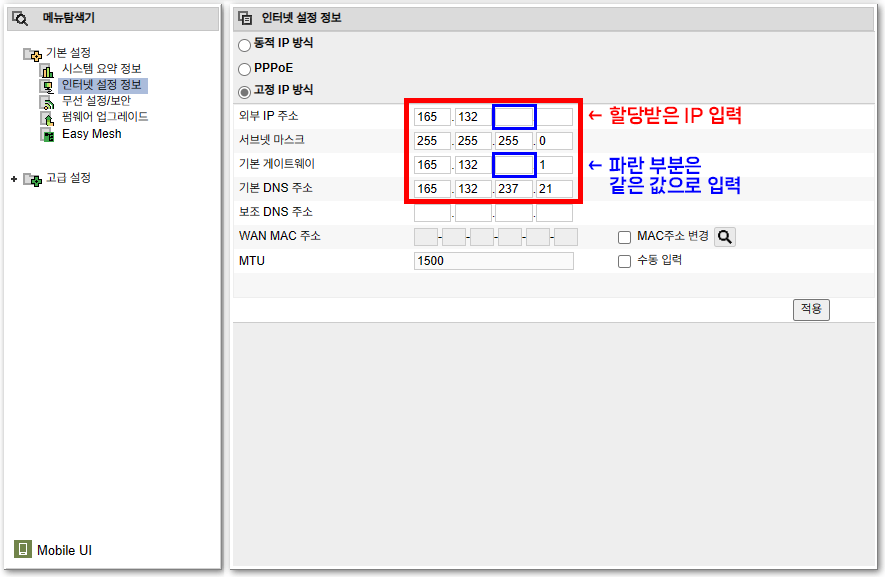
④PC에 IP 설정
| 설정위치 |
|
|---|---|
| 설정방법 |
|
※ 참고 : ipTIME공유기 설치 도우미 사이트 접속
문의처
| 정보통신팀 | 033)760-2516 |
|---|---|
| 건물/실별 IP 문의 | 각 단과대학 행정팀 또는 학과 사무실 (생활관은 각 호실 내 책상에서 확인 가능) |
